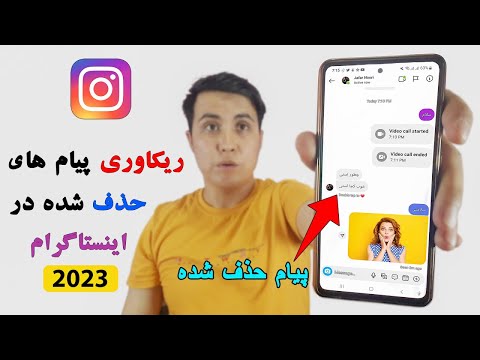iOS 10 ، watchOS 3 و macOS Sierra همه ویژگی های جدید بسیار خوبی را برای کاربران Apple Messages معرفی کردند. یکی از این ویژگی ها این است که می توانید به یک پیام با یک ضربه سریع "واکنش" دهید و به راحتی به فرستنده اطلاع دهید که چگونه در مورد آن احساس می کنید. فقط باید نحوه دسترسی به واکنش یا منوی "Tapback" را قبل از استفاده از آن بدانید و سپس می توانید در کوتاه ترین زمان واکنش های ساده را به پیام ها ارسال کنید. اما برای یادگیری این فرایند ، باید مراحل این مقاله را بخوانید تا این روند را درک کنید.
مراحل

مرحله 1. اطمینان حاصل کنید که دستگاه Apple شما به روز است
اگر از دستگاه تلفن همراه استفاده می کنید ، حداقل به iOS 10 احتیاج دارید ، اما هرچه جدیدتر ، بهتر. اگر Apple Watch دارید ، حداقل به بروزرسانی watchOS 3.0 نیاز دارید که در سپتامبر 2016 منتشر شد! در رایانه ، باید به macOS Sierra به روز کنید.

مرحله 2. برای ارائه بازخورد ، برنامه Messages را باز کنید
شما نمی توانید از قسمت اعلان ها ، پیام های پشتیبان ارسال کنید. برای ارسال عکس العمل باید در برنامه پیام ها باشید.

مرحله 3. پیام را در دستگاه خود دریافت و مکان یابی کنید
شما در واقع می توانید به پیام خود نیز واکنش نشان دهید ، اما اکثر مردم برای پیام هایی که دیگران برای آنها ارسال کرده اند ، Tapbacks اضافه می کنند.
مراقب باش. شما نمی توانید نسبت به پیامهای تنظیم شده نوار فشار اعلان فشار سریع واکنش نشان دهید. وسوسه انگیز است که هنگام دریافت سریع واکنش ها را اضافه کنید ، اما نمی توانید از طریق این روش آنها را اضافه کنید. شما باید برای دریافت پیام به پیام های اپل وارد شوید تا به پیام واکنش نشان دهید و این گزینه ها را دریافت کنید تا این روند کار کند

مرحله 4. پیام را انتخاب کرده و نگه دارید تا یک نوار افقی کوچک در بالای آن ظاهر شود
طیف وسیعی از آیکون ها را در کنار و بالای پیامی که روی آن کلیک کرده اید مشاهده خواهید کرد: قلب ، شست دست بالا ، دست شست پایین ، "ها هه" (برای خنده دار) ، دو علامت تعجب (برای هیجان یا انتقادی)) و یک علامت سوال برای (برای تعجب یا سingال).

مرحله 5. روی نوار انتخابی که بهترین واکنش را نشان می دهد ضربه بزنید
اگر در یک پیام گروهی هستید و مطمئن نیستید چه کسی چه عکس العملی را ارسال کرده است ، فقط روی نماد (قلب ، انگشت شست ، علامت سوال و غیره) کلیک کنید. با این کار نواری در بالای صفحه باز می شود که به شما نشان می دهد هر عکس العملی را ارسال کرده اید

مرحله 6. بررسی کنید که واکنش شما ثبت شده است
هنگامی که پیغام حباب آبی را در گوشه سمت راست بالا مشاهده می کنید ، عکس العمل شما ثبت می شود. آنها فوراً حباب خاکستری کوچکی را در گوشه بالای پیام نشان می دهند که نمادی را که انتخاب کرده اید نشان می دهد. با این حال ، به نظر می رسد که تأیید واکنش شما در حال ضبط شدن به رنگ آبی باشد.
نکات
-
فرستندگان: توجه داشته باشید که اگر فرستنده از iOS 10.2.1 استفاده نمی کند ، برخی از تلفن های ساده با دریافت این محرک ها مشکل دارند! اگر iOS 10.2.1 ندارید و گیرنده شما یک تلفن ساده دارد ، چیزی را که به نظر می رسد گیج کننده است دریافت می کند. با این حال ، فرستندگان سیستم های iOS 10.2.1 با یک پیام صحیح به این تلفن ها ارسال می کنند.
- اگر بخواهید به پیام شخصی خود که به یک گروه تلفن ساده ارسال کرده اید واکنش نشان دهید ، بر خلاف افرادی که در گروهی شامل دستگاههای پیام (iMessage) تأیید شده توسط اپل قرار دارند ، گیرنده سوابق این اقدام را دریافت نخواهد کرد.
- کاربران دستگاه های غیر اپل همچنان می توانند عکس العمل ها را از طریق متن خالص به عنوان پیام متنی ارسال کنند ، این امر همچنان به درستی به جریان منتقل نمی شود و هنگامی که گیرنده دستگاه Apple دارد ، به همان شکل در دستگاه Apple ظاهر نمی شود.